安卓Android ROM定制、移植:第六篇:boot.img、recovery解包和打包
安卓rom移植教程2篇
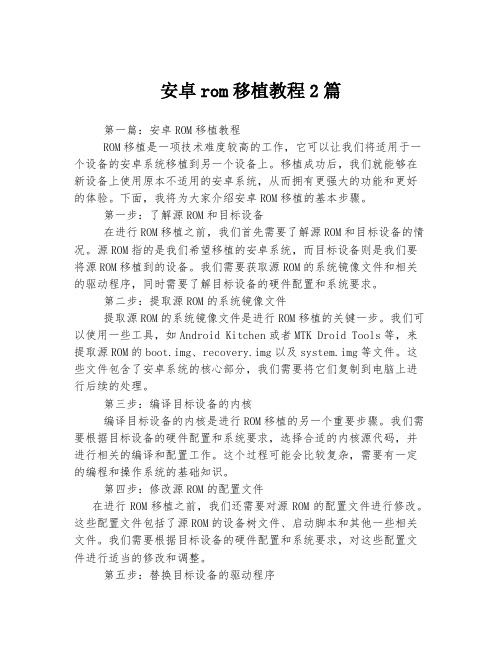
安卓rom移植教程2篇第一篇:安卓ROM移植教程ROM移植是一项技术难度较高的工作,它可以让我们将适用于一个设备的安卓系统移植到另一个设备上。
移植成功后,我们就能够在新设备上使用原本不适用的安卓系统,从而拥有更强大的功能和更好的体验。
下面,我将为大家介绍安卓ROM移植的基本步骤。
第一步:了解源ROM和目标设备在进行ROM移植之前,我们首先需要了解源ROM和目标设备的情况。
源ROM指的是我们希望移植的安卓系统,而目标设备则是我们要将源ROM移植到的设备。
我们需要获取源ROM的系统镜像文件和相关的驱动程序,同时需要了解目标设备的硬件配置和系统要求。
第二步:提取源ROM的系统镜像文件提取源ROM的系统镜像文件是进行ROM移植的关键一步。
我们可以使用一些工具,如Android Kitchen或者MTK Droid Tools等,来提取源ROM的boot.img、recovery.img以及system.img等文件。
这些文件包含了安卓系统的核心部分,我们需要将它们复制到电脑上进行后续的处理。
第三步:编译目标设备的内核编译目标设备的内核是进行ROM移植的另一个重要步骤。
我们需要根据目标设备的硬件配置和系统要求,选择合适的内核源代码,并进行相关的编译和配置工作。
这个过程可能会比较复杂,需要有一定的编程和操作系统的基础知识。
第四步:修改源ROM的配置文件在进行ROM移植之前,我们还需要对源ROM的配置文件进行修改。
这些配置文件包括了源ROM的设备树文件、启动脚本和其他一些相关文件。
我们需要根据目标设备的硬件配置和系统要求,对这些配置文件进行适当的修改和调整。
第五步:替换目标设备的驱动程序移植ROM的一个重要环节是替换目标设备的驱动程序。
我们需要将源ROM中的驱动程序替换为适用于目标设备的驱动程序,以确保ROM 能够在目标设备上正确运行。
这也是一个比较复杂的步骤,需要根据目标设备的硬件配置和系统要求,进行相应的驱动程序替换和调试工作。
安卓刷机相关术语教程ROM、Root、Recovery(刷机常用基础名词讲解)
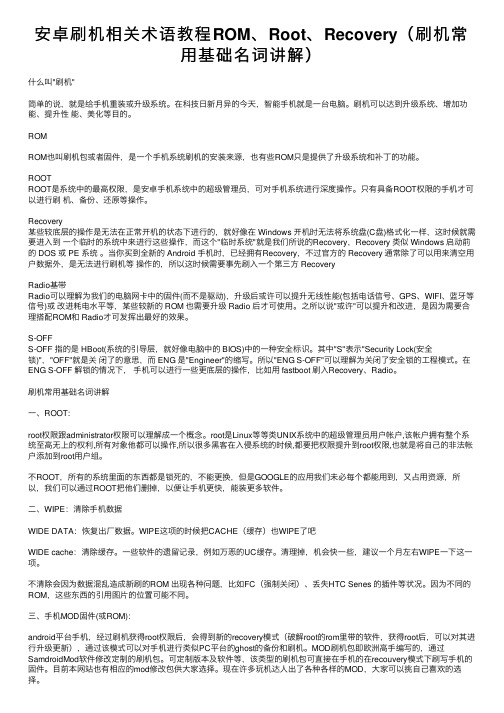
安卓刷机相关术语教程ROM、Root、Recovery(刷机常⽤基础名词讲解)什么叫"刷机"简单的说,就是给⼿机重装或升级系统。
在科技⽇新⽉异的今天,智能⼿机就是⼀台电脑。
刷机可以达到升级系统、增加功能、提升性能、美化等⽬的。
ROMROM也叫刷机包或者固件,是⼀个⼿机系统刷机的安装来源,也有些ROM只是提供了升级系统和补丁的功能。
ROOTROOT是系统中的最⾼权限,是安卓⼿机系统中的超级管理员,可对⼿机系统进⾏深度操作。
只有具备ROOT权限的⼿机才可以进⾏刷机、备份、还原等操作。
Recovery某些较底层的操作是⽆法在正常开机的状态下进⾏的,就好像在 Windows 开机时⽆法将系统盘(C盘)格式化⼀样,这时候就需要进⼊到⼀个临时的系统中来进⾏这些操作,⽽这个"临时系统"就是我们所说的Recovery,Recovery 类似 Windows 启动前的 DOS 或 PE 系统。
当你买到全新的 Android ⼿机时,已经拥有Recovery,不过官⽅的 Recovery 通常除了可以⽤来清空⽤户数据外,是⽆法进⾏刷机等操作的,所以这时候需要事先刷⼊⼀个第三⽅ RecoveryRadio基带Radio可以理解为我们的电脑⽹卡中的固件(⽽不是驱动),升级后或许可以提升⽆线性能(包括电话信号、GPS、WIFI、蓝⽛等信号)或改进耗电⽔平等,某些较新的 ROM 也需要升级 Radio 后才可使⽤。
之所以说"或许"可以提升和改进,是因为需要合理搭配ROM和 Radio才可发挥出最好的效果。
S-OFFS-OFF 指的是 HBoot(系统的引导层,就好像电脑中的 BIOS)中的⼀种安全标识。
其中"S"表⽰"Security Lock(安全锁)","OFF"就是关闭了的意思,⽽ ENG 是"Engineer"的缩写。
安卓rom简单移植
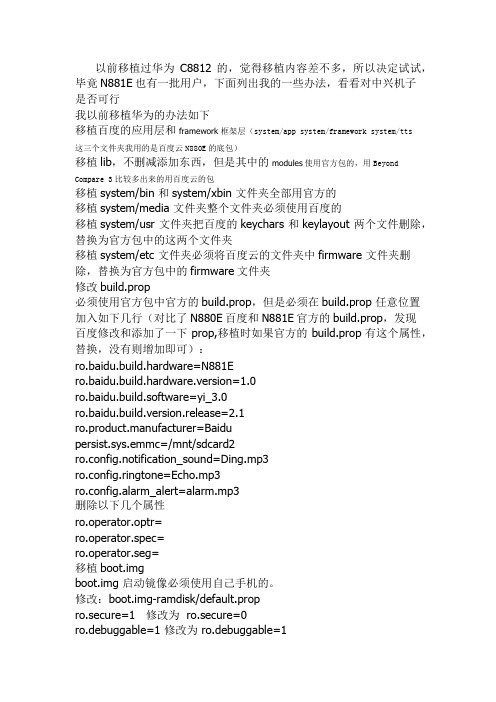
以前移植过华为C8812的,觉得移植内容差不多,所以决定试试,毕竟N881E也有一批用户,下面列出我的一些办法,看看对中兴机子是否可行我以前移植华为的办法如下移植百度的应用层和framework 框架层(system/app system/framework system/tts这三个文件夹我用的是百度云N880E的底包)移植lib,不删减添加东西,但是其中的modules使用官方包的,用BeyondCompare 3比较多出来的用百度云的包移植system/bin 和system/xbin 文件夹全部用官方的移植system/media 文件夹整个文件夹必须使用百度的移植system/usr 文件夹把百度的keychars 和keylayout 两个文件删除,替换为官方包中的这两个文件夹移植system/etc 文件夹必须将百度云的文件夹中firmware 文件夹删除,替换为官方包中的firmware文件夹修改build.prop必须使用官方包中官方的build.prop,但是必须在build.prop 任意位置加入如下几行(对比了N880E百度和N881E官方的build.prop,发现百度修改和添加了一下prop,移植时如果官方的build.prop有这个属性,替换,没有则增加即可):ro.baidu.build.hardware=N881Ero.baidu.build.hardware.version=1.0ro.baidu.build.software=yi_3.0ro.baidu.build.version.release=2.1ro.product.manufacturer=Baidupersist.sys.emmc=/mnt/sdcard2ro.config.notification_sound=Ding.mp3ro.config.ringtone=Echo.mp3ro.config.alarm_alert=alarm.mp3删除以下几个属性ro.operator.optr=ro.operator.spec=ro.operator.seg=移植boot.imgboot.img 启动镜像必须使用自己手机的。
给安卓手机刷Recovery的方法

给安卓手机刷Recovery的方法给安卓手机刷recovery(恢复模式)的方法有许多,一般采用的都是通过数据线连接电脑完成。
这次带来的则是完全不用连接电脑的安卓手机卡刷recovery教程。
卡刷的方法分为两种,一种是软件自动刷,另外一种是自己准备recovery镜像文件,再用超级终端输入linux命令强制刷recovery。
目前最好的自动刷recovery软件就是固件管家(固件管理器或rommanager),通过该软件,安卓手机用户可以直接下载匹配自己手机的cwmrecovery进行刷写,完全一键*作非常简单。
但是部分非主流安卓手机没有合适的cwmrecovery,所以不能使用该方法。
固件管理器刷cmwrecovery*作步骤如下:1.在安卓手机(需要root权限)上安装是固件管家2.打开wifi或3g网络,运行是固件管家,选择第一项“刷入clockworkmodrecovery”3.固件管理器将会自动匹配当前安卓手机机型,如果存在合适的cwmrecovery文件,将会提示自动下载,如果没有那么就只能用手动的方法卡刷recovery了。
4.下载完成后固件管理器将会自动开始刷recovery,出现“成功刷入”的提示表示已经完成。
手动刷recovery*作步骤如下:1.将准备好的recovery镜像重新命名为recovery.img,并放置于内存卡根目录中。
2.安装超级终端(terminalemulator)之类的软件,需要手机已经获取root权限,输入如下命令行su回车flash_imagerecovery/sdcard/recovery.img回车3.当提示successfully,并以#结尾时,表示recovery.img已经成功刷写完毕。
如果提示notfound等字样,则表示缺少刷recovery必备的系统文件,解决方法就是下载flash_image文件,并将其放置于安卓手机的system/bin文件夹中,最后将其权限全部打勾,重复步骤2即可。
教你制作定制版安卓系统(AndroidROM)
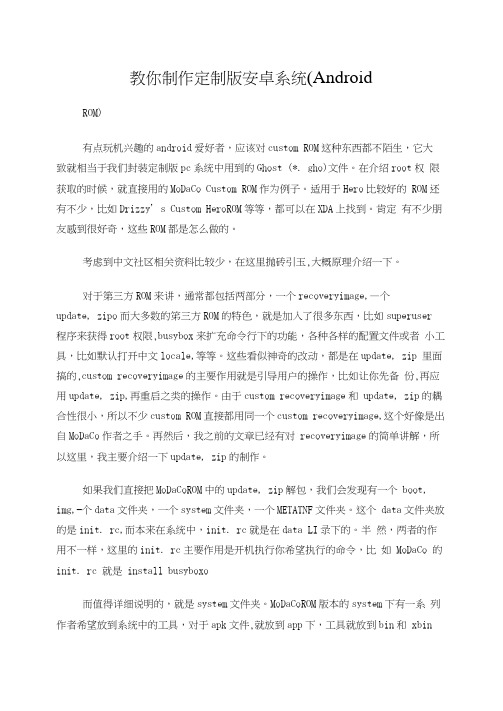
教你制作定制版安卓系统(AndroidROM)有点玩机兴趣的android爱好者,应该对custom ROM这种东西都不陌生,它大致就相当于我们封装定制版pc系统中用到的Ghost (*. gho)文件。
在介绍root权限获取的时候,就直接用的MoDaCo Custom ROM作为例子。
适用于Hero比较好的ROM还有不少,比如Drizzy' s Custom HeroROM等等,都可以在XDA上找到。
肯定有不少朋友感到很好奇,这些ROM都是怎么做的。
考虑到中文社区相关资料比较少,在这里抛砖引玉,大概原理介绍一下。
对于第三方ROM来讲,通常都包括两部分,一个recoveryimage,—个update, zipo而大多数的笫三方ROM的特色,就是加入了很多东西,比如superuser 程序来获得root权限,busybox来扩充命令行下的功能,各种各样的配置文件或者小工具,比如默认打开中文locale,等等。
这些看似神奇的改动,都是在update, zip 里面搞的,custom recoveryimage的主要作用就是引导用户的操作,比如让你先备份,再应用update, zip,再重启之类的操作。
由于custom recoveryimage和update, zip的耦合性很小,所以不少custom ROM直接都用同一个custom recoveryimage,这个好像是出自MoDaCo作者之手。
再然后,我之前的文章已经有对recoveryimage的简单讲解,所以这里,我主要介绍一下update, zip的制作。
如果我们直接把MoDaCoROM中的update, zip解包,我们会发现有一个boot, img,—个data文件夹,一个system文件夹,一个METATNF文件夹。
这个data文件夹放的是init. rc,而本来在系统中,init. rc就是在data LI录下的。
半然,两者的作用不一样,这里的init. rc主要作用是开机执行你希望执行的命令,比如MoDaCo 的init. rc 就是install busyboxo而值得详细说明的,就是system文件夹。
怎么刷recovery

怎么刷recovery什么是recoveryRecovery是一个在Android设备上运行的轻量级操作系统。
它主要用于执行设备的系统恢复、备份和安装更新等操作。
一般情况下,Android设备都会预装一个recovery分区,用于进入recovery模式进行相关操作。
然而,对于一些更高级的用户,他们可能想要刷入一个定制的recovery来拥有更多的功能和灵活性。
为什么要刷recovery刷入一个定制的recovery有很多好处。
首先,它可以为您的Android设备提供更多的功能和选项,例如刷入第三方ROM、备份和还原系统、清除缓存等。
其次,它可以让您更容易地进行系统修复、恢复和升级。
最重要的是,刷入recovery也是刷入定制ROM的必要步骤之一,如果您想尝试定制ROM,那么您必须先刷入一个适用于您设备的recovery。
怎样刷入recovery步骤一:准备工作在刷入recovery之前,您需要做一些准备工作:1.备份数据:刷入recovery会清除设备的数据,因此在操作之前请务必备份重要的数据,以防数据丢失。
2.查找设备信息:您需要知道您设备的品牌、型号和处理器类型等信息,以便在互联网上找到适用于您设备的recovery。
3.解锁设备:如果您的设备被锁定了bootloader,您需要通过解锁bootloader的方式才能刷入recovery。
不同的设备解锁方式可能会有所不同,您可以在设备的官方网站或相关论坛上找到具体的解锁教程。
步骤二:下载适用的recovery根据您的设备信息,在互联网上搜索并下载适用于您设备的recovery。
可以在一些第三方ROM的网站、XDA Developers论坛等地方找到与您设备相匹配的recovery。
步骤三:将recovery刷入设备在刷入recovery之前,请确保您已经完全理解并熟悉了相关操作的风险。
一旦出现任何操作失误可能导致设备变砖或失去保修。
以下是一般情况下刷入recovery的步骤:1.启动设备进入fastboot模式:有些设备需要进入fastboot模式才能刷入recovery。
AndroidROM移植和bug修复
反向修改拼包法操作流程:
1.清楚的了解本机型的硬件配置,也就是主板平台.
通常同系列的CPU不同机型的ROM拼包移植成功率很高.比如说我们的N760和V880就同属于MSM7K平台.
2.挑选合适的底包和移植包,底包和移植包尽量同源,即同属于CM7(CM9和CM10类似)
assert(getprop("ro.product.device") =="blade" || getprop("ro.build.product") == "blade" ||getprop("ro.product.board") == "blade");
提醒2点:ro.sf.hwrotation=180这个值需要修改为0,否则会出现系统倒立或者相机倒立;网络模式必须更正,否则开机会无服务.
六修改updater-script
不同机型的ROM,刷机脚本里包含的分区挂载和格式化命令都有所差异,如果不做修改直接使用,把本不该改动的分区挂载并修改了的话.等着手机变"砖头"吧!
三传感器不同
将移植包system\lib下的hw文件夹替换成本机型的
四系统配置文件不同
将移植包system\etc下的bluetooth、firmware、permissions、wifi 四个文件夹替换成本机型的(如果有);
还有enhanced.conf、media_profiles.xml(媒体配置文件)、vold.fstab(存储分区配置文件);
Android系统基础普及:Bootloader、Recovery
Android系统基础普及:Bootloader、Recovery
Android系统基础普及:Bootloader、Recovery
Bootloader:
Android用户总是听说OEM厂商(原始设备制造商)对于Bootloader的控制,也见到很多玩家呼吁开放Bootloader,今天笔者就和大家聊一聊Bootloader的事儿。
究竟OEM厂商为什么要紧抓着Bootloader不放,玩家又为何请愿要求解锁Bootloader?在进入话题之前,先来看一下“互动百科”对于Bootloader的定义:简单地说,BootLoader就是在操作系统内核运行之前运行的一段小程序。
通过这段小程序,我们可以初始化硬件设备、建立内存空间的映射图,从而将系统的软硬件环境带到一个合适的状态,以便为最终调用操作系统内核准备好正确的环境。
简单的说,Bootloader就是PC中的BIOS;
Recovery:
是用户在卡刷系统的时候才会遇到的概念,Recovery有着“恢复”之意,顾名思义,它主要指Android手机在刷机前进入的工程模式。
通过这个工程模式,用户能够进行刷入ROM、WIPE等一系列较高级别的操作。
简单的说,Recovery就是PC中的WinPE;。
安卓ROM定制教程rom定制的一些简单操作
[安卓ROM定制教程3]rom定制的一些简单操作1、如果解包和打包ROM(1)解包很简单了,右击ROM选择解压到当前目录即可(2)修改好后打包ROM也非常简单,选中META-INF、system、boot.img,右击“添加到压缩文件”,然后选择“压缩文件格式”为zip,文件名任意,点击确定即可完成打包。
(3)U8800/U8800Pro/U8860等机型使用G大最新recovery刷机的话,ROM包不用签名。
所以,在打包之前,可以删掉META-INF下的签名文件。
2、如何内置程序(1)将apk格式的应用程序复制到system/app目录下就可以了。
(2)部分apk程序有lib库文件,如输入法、FMR内存清理、快图等,以压缩包方式打开apk可以看到lib目录,进入lib目录中armeabi(也可能是其他名称),将你看到的.so格式文件拖动出来,并复制到system/lib目录下。
3、如何更换字体(1)system/fonts/clockopia.ttf 为锁屏时的时钟字库,可以到网上找ttf格式的字库替换(2)system/fonts/droidSans.ttf 英文常规字库,system/fonts/DroidSans-Bold.ttf 英文粗体字库。
(3)system/fonts/droidSansFallback.ttf 系统全局字库,替换这个文件即可替换系统字体显示,但英文显示不会更换,英文替换看上一项。
(4)其他文件未知,我们一般只修改上述四个文件4、GPS优化Gps配置文件为system/etc/gps.conf,,以记事本的方式打开,网上有很多gps配置文件的修改教程,大家可以自己修改,达到GPS优化的效果5、HOST翻墙system/etc/host ,以记事本的方式打开,此文件可以到网上找,尽可能找最新的6、手机上内置或者外置卡挂载失败修复system/etc/vold.fstab,以记事本的方式打开,U8/U8+上没遇到,所以我未尝试过,可以在网上找教程。
简单易懂的AndroidROM定制与修改教程
简单易懂的AndroidROM定制与修改教程简单易懂的Android ROM定制与修改教程一.首先我们来看看ROM中到底有些什么:用WinRAR打开刷机包后可以看到几个目录,下面列出了和我们有关的几个目录和说明dev_data/apps/ : 系统程序的apk文件目录,相当于刷机后"/data/app_s/",这里的程序刷机后不可卸载dev_data/app/ : 用户程序apk文件目录,相当于刷机后"/data/app/",这里的程序刷机后可卸载。
(10月28日以后的版本中才有,以前的版本大家可以自己加这个目录)META-INF/com/google/android/ : 刷机脚本文件system/etc/: 存放了一些配置文件system/etc/permissions/ : 和软件权限有关,部分补丁需要在这个目录中添加文件system/lib/ : 系统程序的库文件存放位置二.再来认识一下刷机脚本文件用recovery刷机时,刷机过程由脚本文件控制。
脚本文件就是压缩包中META-INF\com\google\android 目录下的 update-script文件,用文本编辑器可以打开。
脚本文件中有这么几条语句是我们关心的(1) show_progress 0.1 0 :显示进度条这是用来显示刷机进度条的,前面的0.1表示进度条的位置,可以改为别的数值(小于1)。
后面的数字不清楚是什么含义,大体上除了最后一条为10,其他都为0。
有些ROM在刷机时会出现刷机完成了进度条才走到一半多点,大家可以试试把最后一句改为show_progress 0.8 10,进度条就可以走到底了。
(2)几个关键字(A)"SYSTEM:" 代表刷机后的系统目录 = "/system/"(B)"INTERNAL:" 代表刷机后的 /data 目录 = "/data/"(C)"PACKAGE:" 代表压缩包的根目录例如"SYSTEM:etc/ " 相当于刷机后的"/system/etc/" 目录PACKAGE:dev_data" 相当于压缩包中的 dev_data 目录(3) copy_dir PACKAGE:dev_data INTERNAL:copy_dir是用来复制目录的,前一个参数是要复制的目录,后一个参数是复制到那里。
- 1、下载文档前请自行甄别文档内容的完整性,平台不提供额外的编辑、内容补充、找答案等附加服务。
- 2、"仅部分预览"的文档,不可在线预览部分如存在完整性等问题,可反馈申请退款(可完整预览的文档不适用该条件!)。
- 3、如文档侵犯您的权益,请联系客服反馈,我们会尽快为您处理(人工客服工作时间:9:00-18:30)。
太抱歉了,因为教程实在是有点粗浅了,其实很多东西都不知道怎么去写,这不是复制粘贴,当然很多只是一步步的走的,不过也许我自己觉得已经阐述的很清楚了,可是一旦别人看起来,还是感觉很深奥,没办法,本人就这点能力了,呵呵!大家都知道安卓的核心更换呢,那是在boot.img里面,那么如何在WINDOWS下去解开它呢,LINUX的自己略过。
首先百度BOOTIMG.EXE,然后你懂的,会出来一大堆,这得感谢制作bootimg.exe的作者,本来是为华为的机器做的分解工具,不过我们也可以拿来分解boot.img、recovery.img等,OK!先来谈谈这两个文件的基础,部分来自网络。
boot和recovery映像的文件结构boot和recovery映像并不是一个完整的文件系统,它们是一种android自定义的文件格式,该格式包括了2K的文件头,后面紧跟着是用gzip压缩过的内核,再后面是一个ramdisk内存盘,然后紧跟着第二阶段的载入器程序(这个载入器程序是可选的,在某些映像中或许没有这部分)。
此类文件的定义可以从源代码android-src/system/core/mkbootimg找到一个叫做bootimg.h的文件。
(译者的话,原文是一个叫做mkbootimg.h的文件,但从Android 2.1的代码来看,该文件名应该是改为bootimg.h了)。
/*** +-----------------+** | boot header | 1 page** +-----------------+** | kernel | n pages** +-----------------+** | ramdisk | m pages** +-----------------+** | second stage | o pages** +-----------------+** n = (kernel_size + page_size - 1) / page_size** m = (ramdisk_size + page_size - 1) / page_size** o = (second_size + page_size - 1) / page_size**** 0. all entities are page_size aligned in flash** 1. kernel and ramdisk are required (size != 0)** 2. second is optional (second_size == 0 -> no second)** 3. load each element (kernel, ramdisk, second) at** the specified physical address (kernel_addr, etc)** 4. prepare tags at tag_addr. kernel_args[] is** appended to the kernel commandline in the tags.** 5. r0 = 0, r1 = MACHINE_TYPE, r2 = tags_addr** 6. if second_size != 0: jump to second_addr** else: jump to kernel_addr*/ramdisk映像是一个最基础的小型文件系统,它包括了初始化系统所需要的全部核心文件,例如:初始化init进程以及init.rc(可以用于设置很多系统的参数)等文件。
如果你您希望了解更多关于此文件的信息可以参考以下网址:/?p=kernel/common.git;a=blob;f=Documentation/files ystems/ramfs-rootfs-initramfs.txt以下是一个典型的ramdisk中包含的文件列表:./init.trout.rc./default.prop./proc./dev./init.rc./init./sys./init.goldfish.rc./sbin./sbin/adbd./system./datarecovery映像包含了一些额外的文件,例如一个叫做recovery的二进制程序,以及一些对该程序支持性的资源图片文件(当你您按下home+power组合键的时候就会运行这个recovery程序)。
典型的文件列表如下:./res./res/images./res/images/progress_bar_empty_left_round.bmp./res/images/icon_firmware_install.bmp./res/images/indeterminate3.bmp./res/images/progress_bar_fill.bmp./res/images/progress_bar_left_round.bmp./res/images/icon_error.bmp./res/images/indeterminate1.bmp./res/images/progress_bar_empty_right_round.bmp./res/images/icon_firmware_error.bmp./res/images/progress_bar_right_round.bmp./res/images/indeterminate4.bmp./res/images/indeterminate5.bmp./res/images/indeterminate6.bmp./res/images/progress_bar_empty.bmp./res/images/indeterminate2.bmp./res/images/icon_unpacking.bmp./res/images/icon_installing.bmp./sbin/recovery看到以上结构的时候就已经很奇特了,那么怎么来解开它,以及打包呢!马上揭晓!看到我叫大家百度BOOTIMG.EXE,也许大家又在大叫坑爹了,没办法,本人天生懒人一个啊!下载这个东西之后,那就一切皆有可能啦!解开后,至于修改,那么就八仙过海,各显神通了!工具主要语言为python,分两处版本,源文件及windows下可执行文件exe,内容及用法完全一致。
运行方法:bootimg.py 功能参数目前支持以下功能:--repack-ramdisk, 生成 ramdisk--unpack-ramdisk, 解开 ramdisk--repack-bootimg, 生成 bootimg (包括boot.img及recovery.img)--unpack-bootimg, 解开 bootimg--unpack-updata, 解开 updata--unpack-yafffs, 解开 yafffs--unpack-rle, 解开rle,生成raw格式及png图片(如果pil可用, exe里有pil)--repack-rle, 生成rle,可支持多种格式下面一一说明功能中的参数。
--unpack-updata [文件][文件]为空时,默认使用UPDATA.APP解开后,会有四个文件,boot.img, recovery.img, system.img, userdata.img这些都是刷机时可能需要的。
--unpack-bootimg [文件][文件]为空时,默认使用boot.img解开后,会有两个文件,kernel和ramdisk.gz同时,注意输出,比如base, cmdline, name等等--repack-bootimg [base] [cmdline][base]为空时,使用0x200000 (C8600默认)[cmdline]为空时,使用mem=211 console=null androidboot.hardware=qcom (c8600适用) 生成bootimg时,会使用kernel和ramdisk.gz(如果存在ramdisk.cpio.gz,优先使用),生成boot.img实际上啊,就是在WINDOWS下更方便而已,在这里要感谢制作这个软件的人,非常感谢中!比如要解开boot.img,假设我的位置D:oot,具体,命令如下:开始-运行-cmdd:回车cd boot回车bootimg --unpack-bootimg仅需要以上命令就会解开boot.img了!如果是recovery.img那么改名为boot那么不是照样能行了,呵呵,看到木有,哈哈!分解就是那么简单,按照上面命令,合成就如下了:bootimg --repack-bootimgOK!好了,修改大家就自己去奋斗吧,其实说实话,安卓本来基于LINUX就是在那系统下玩的,用WINDOWS的就比较吃亏了。
如上,在windows下编辑的完全压力很大的说,前面谈那么多啥base基址,cmdline命令行啊这些,就是为了在微软下用这个工具打包时候好做这些工作,看图,分解boot.img后出现的情况。
看图中的base基址是0x200000,cmdline命令行是“mem=211M console=null androidboot.hardware=qcom",page-size是2048,padding-size是4096,那么都要回编回去,接下来打包的时候就应该输入以下命令bootimg --repack-bootimg 0x200000 "mem=211Mconsole=null androidboot.hardware=qcom" 2048 4096如下图所示,OK!这才是真正的打包完成,就如果直接打包的话,华为中兴的无所谓,不过其他机器就开不了机器了!到这里就完全打包解包无压力了,额,recovery解包打包,就直接把他搞成boot.img封包后再搞回去就行了的。
